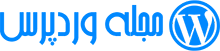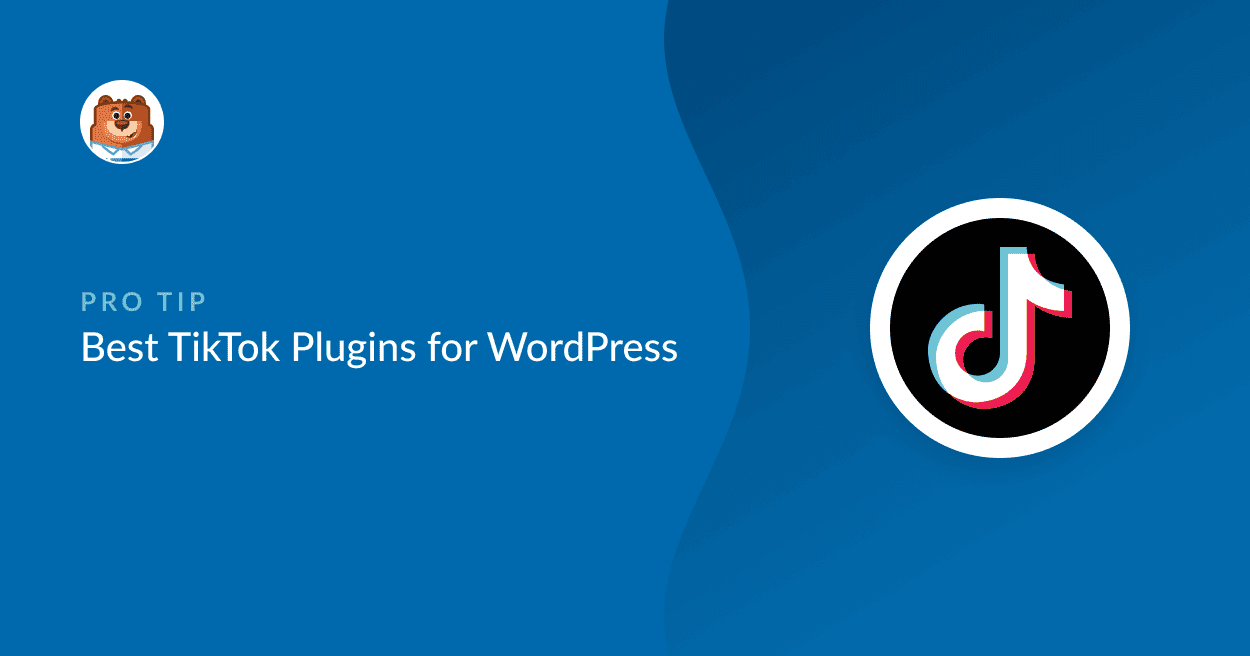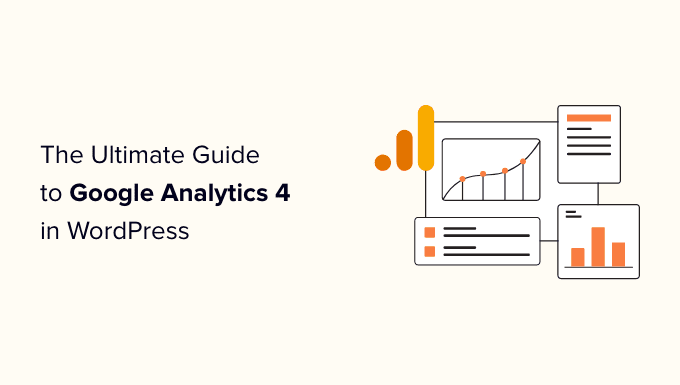اگر تا به حال یک سایت وردپرسی را مدیریت کرده باشید، ممکن است با مشکلی مواجه شده باشید که در آن افزونه ها یا تم ها نصب نمی شوند، تصاویر نمی توانند در کتابخانه رسانه آپلود شوند، یا فایل هایی که انتظار داشتید در سایت باشند. به درستی نشان داده نمی شود
در قلب همه این مسائل، مفهوم مجوزهای فایل است، اما اگر هرگز یک سرور وب را مدیریت نکردهاید، ممکن است کاملاً مطمئن نباشید که مجوزهای فایل چیست، چگونه کار میکنند یا چگونه پیکربندی اشتباهی دارند.
در این مقاله، نگاهی خواهیم داشت به هر چیزی که باید در مورد مجوزهای فایل و نحوه کار آنها در وردپرس بدانید.
ما برخی از موارد خاصی را که در آنها به احتمال زیاد خطاهای مجوز فایل را مشاهده میکنید، بررسی میکنیم و بررسی میکنیم که چگونه میتوانید این خطاها را تشخیص داده و آنها را اشکالزدایی کنید.


مجوزهای فایل چیست؟
از اولین سیستم های کامپیوتری چند کاربره، مجوزهای فایل برای تصمیم گیری اینکه کدام کاربران به کدام قسمت از سیستم فایل دسترسی داشته باشند مورد نیاز بوده است.
به عنوان مثال، هر کاربر معمولاً یک پوشه “خانه” دارد که می تواند به آن دسترسی داشته باشد، اما سایر کاربران سیستم نمی توانند به آن دسترسی داشته باشند.
آنچه این اجازه را می دهد مجموعه ای از مجوزهای فایل است که به 3 دسته تقسیم می شوند:
- مالک چه مجوزهایی دارد.
- گروه فایل چه مجوزهایی دارد.
- چه مجوزهایی که همه دارند.
این مجوزها معمولاً به یکی از دو روش بیان می شوند: به صورت عدد یا به صورت رشته ای از کاراکترها. مجوزهای فایلی که هر یک از این اعداد و کاراکترها نشان می دهند در هر دو مورد یکسان است.
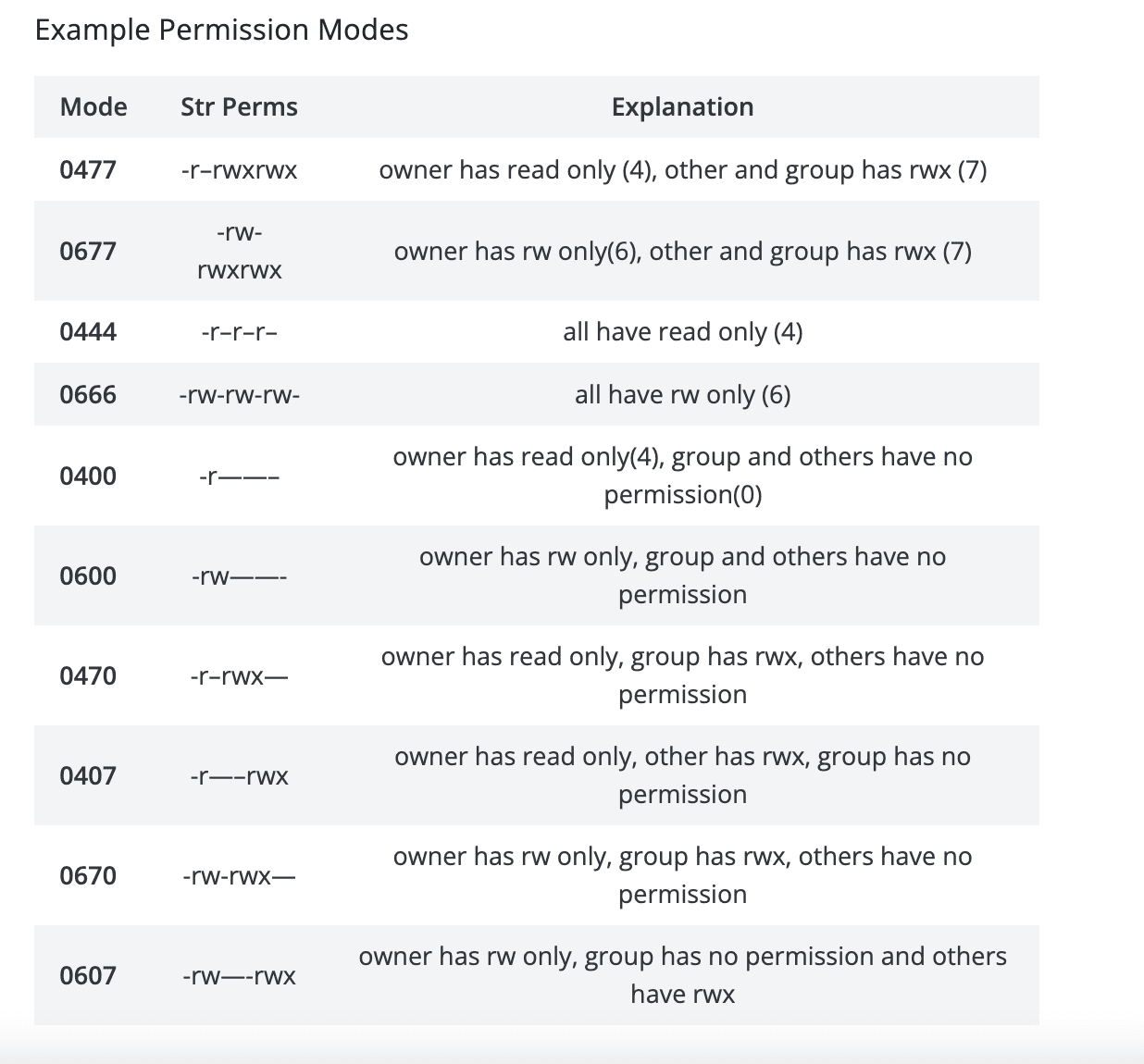
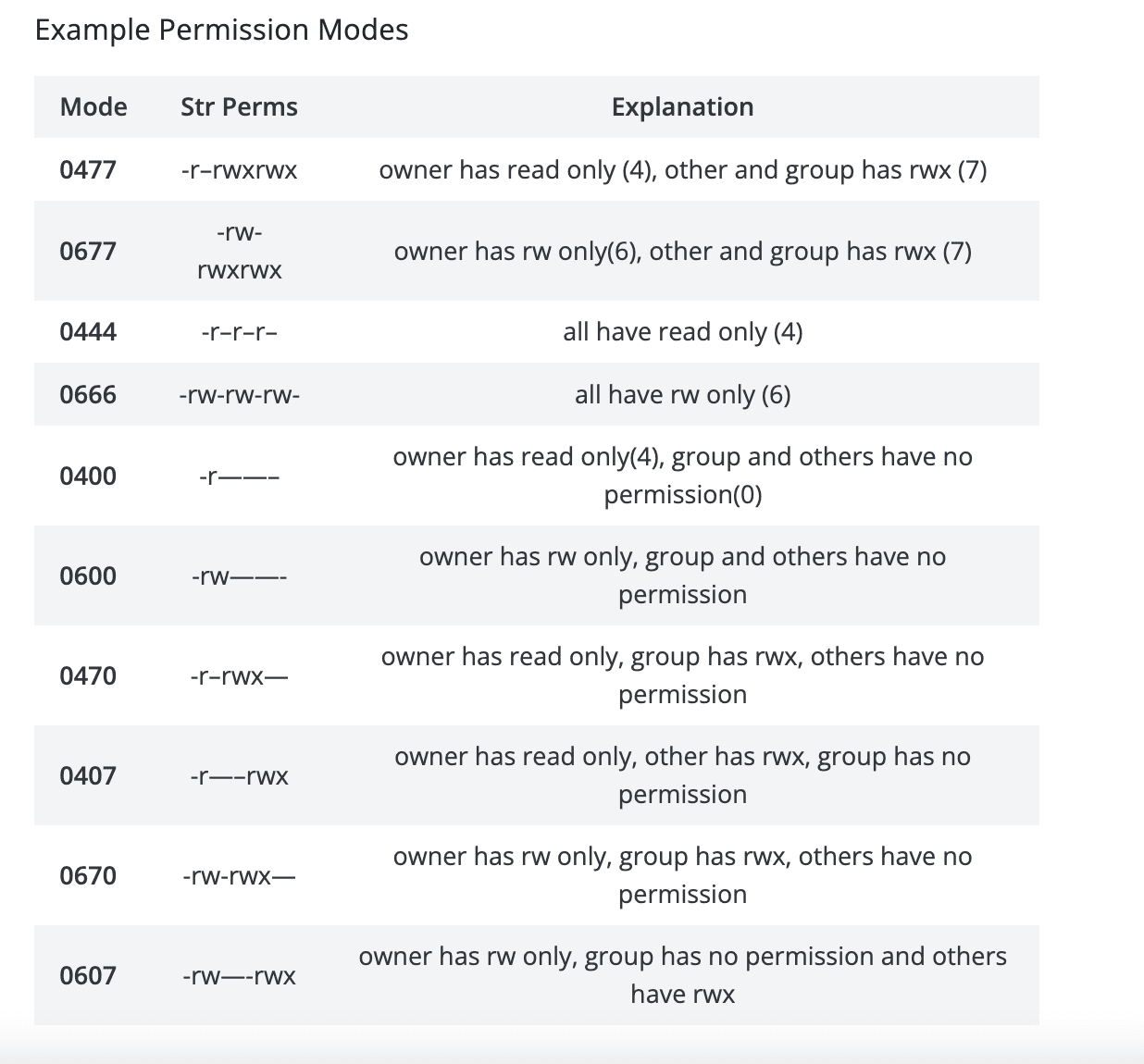
نحوه تنظیم این مجوزها تعیین می کند که چه کسی می تواند در هر زمان به یک فایل معین دسترسی داشته باشد.
چگونه از مجوزهای فایل در وردپرس استفاده می شود؟
در بیشتر موارد، سروری که یک سایت وردپرس را اجرا می کند به عنوان یک کاربر خاص اجرا می شود.
درست مانند هر کاربر در سیستم، فایلهای متعلق به کاربر وب سرور معمولاً برای آن کاربر قابل دسترسی هستند و بنابراین برای نصب وردپرس که کاربر در حال اجراست قابل دسترسی است.
این مهم است زیرا برای اجرای به روز رسانی های وردپرس، به کاربران اجازه می دهد تا رسانه ها را آپلود کنند، پلاگین ها و تم ها را نصب کنیدو بیشتر هر کاری که وردپرس برای اجرا انجام می دهد، برای دسترسی به دایرکتوری های مختلف در داخل نصب وردپرس به مجوز نیاز دارد.
به عنوان مثال، اگر کاربر سیستمی که وردپرس تحت آن در حال اجرا است، دسترسی به نوشتن در فهرست آپلودها نداشته باشد، برای مثال، هر کسی که سعی در آپلود رسانه در قسمت مدیریت وردپرس دارد، یک پیام خطا مشاهده میکند و نمیتواند چیزی به فهرست اضافه کند. کتابخانه ی رسانه.
از سوی دیگر، تنظیم مجوزهای بیش از حد باز به این معنی است که هر کسی می تواند فایل های داخل نصب وردپرس شما را تغییر دهد، که این یک خطر امنیتی نیز هست.
به همین دلیل تنظیم صحیح مجوزهای فایل بسیار مهم است. اگر از a استفاده می کنید میزبان مدیریت شده، احتمالاً اینها قبلاً برای شما پیکربندی شده اند.
مراقب 777 باشید
اگر با یک خطای مجوزهای فایل مواجه شدید و شروع به جستجوی آنلاین برای راهحلها کنید، بسیاری از آموزشها توصیه میکنند مجوزهای فایل یک یا چند فهرست در داخل نصب وردپرس خود را روی «مجوز ۷۷۷» تنظیم کنید.
این بازترین مجموعه مجوزهای ممکن است و به این معنی است که هر کسی می تواند هر چیزی را در آن دایرکتوری بخواند یا بنویسد.
تفکری که در پس تنظیم مجوزهای دایرکتوری مشکل ساز روی 777 وجود دارد این است که وقتی این کار را انجام دادید، اگر مشکل شما حل شد، مجوزهای فایل مشکل بود و می توانید عمیق تر به دنبال این باشید که کدام دایرکتوری ها ممکن است مجوزهای نادرست داشته باشند.
در حالی که این برای اشکال زدایی موقت خوب است، ماندن دایرکتوری ها با این سطح از مجوزها در طولانی مدت یک خطر امنیتی است. اگر هر یک از دایرکتوری های خود را روی این مجوزهای کاملاً باز بگذارید، هر کسی که با نحوه کار وردپرس و ساختار دایرکتوری آشنا باشد به طور بالقوه می تواند به فایل های شما دسترسی پیدا کند.
تنظیم مجوزهای خود روی 777 و رها کردن آنها در آنجا اساساً مانند قفل شدن در آپارتمانتان، شکستن قفل در و رها کردن آن به این صورت است.
در حالی که آن را میکند مشکل خود را در آن لحظه حل کنید، همچنین شما را در برابر آسیب پذیری های امنیتی دیگر باز می گذارد. باز گذاشتن این مجوزهای فایل برای بیش از یک اشکال زدایی مختصر به این معنی است که سایت وردپرس شما و به طور کلی وب سرور شما در برابر افزونه های هک شده و سوء استفاده شده و همچنین حملات خودکاری که در سطح وسیعی از وب اجرا می شوند آسیب پذیرتر است.
خطاهای رایج ناشی از مجوزهای فایل
اکنون که کمی در مورد نحوه استفاده از مجوزهای فایل و نحوه عملکرد آنها به طور خاص در وردپرس می دانیم، اجازه دهید نگاهی به برخی از خطاهایی بیندازیم که ممکن است به دلیل تنظیم نادرست مجوزهای فایل باشد.
تم ها، افزونه ها یا هسته وردپرس نصب/به روز نمی شوند
گاهی اوقات هنگام اجرای بهروزرسانیها یا نصب تمها یا افزونههای جدید، با خطایی مواجه میشوید که در آن افزونه نصب نشد یا بهروزرسانی تکمیل نشد.
در بسیاری از موارد، این یک مشکل مجوزهای فایل است و به طور خاص، عدم تطابق بین کاربر وب سروری است که وردپرس را اجرا می کند و کاربر وب سروری که به آن دسترسی و مالکیت دارد. wp-content فهرست راهنما. این اغلب زمانی اتفاق میافتد که فایلها را در بهروزرسانی میکنید wp-content دایرکتوری از طریق FTP
در این مورد، مالکیت دایرکتوری های شما از طریق FTP آپلود شده است روی کاربر FTP تنظیم می شود، در حالی که کاربر وب سروری که وردپرس را اجرا می کند متفاوت است. هنگامی که وردپرس سعی می کند یک تم یا افزونه جدید نصب کند، سرور وب این تلاش را رد می کند زیرا وردپرس مالکیت پوشه را ندارد.
این بدان معناست که وردپرس مجوزهای صحیحی برای درج یا تغییر فایلها در پوشه wp-content ندارد، به همین دلیل نصب یا بهروزرسانی ناموفق است.
آپلود رسانه انجام نمی شود
بارگذاریهای رسانهای که بهطور مداوم با شکست مواجه میشوند، اما پیامهای خطایی مبنی بر اینکه خیلی بزرگ هستند یا فرمت آنها نادرست است را راهاندازی نمیکنند، ممکن است به این معنی باشد که شما نیز یک خطای مجوزهای فایل دارید.
اگر کاربر وب سرور متصل به وردپرس اجازه دسترسی به هیچکدام از آنها را نداشته باشد wp-content دایرکتوری یا uploads به طور خاص، فایل های رسانه ای آپلود شده نمی توانند به دایرکتوری صحیح منتقل شوند و آپلود به عنوان ناموفق گزارش می شود.
فایلهای رسانهای روی سرور وجود دارند، اما وقتی از طریق مرورگر به آنها دسترسی پیدا کنید، 404 وجود دارد
به خصوص پس از بازیابی یک سایت وردپرس از نسخه پشتیبان یا انتقال آن بین هاست، ممکن است متوجه شوید، حتی اگر فایل های رسانه ای به درستی در سایت شما آپلود شده و در سایت شما وجود داشته باشد. wp-content/uploads دایرکتوری، آنها هنوز هم زمانی که سعی می کنند در مرورگر به آنها دسترسی پیدا کنند، خطای 404 را ارسال می کنند.
وقتی این اتفاق می افتد، معمولاً به این معنی است که کاربر سیستم عاملی که سرور وب را اجرا می کند، اجازه دسترسی به تصاویر روی سرور را ندارد و بنابراین نمی تواند آنها را به مرورگر بازدید کننده ارائه دهد.
درست مانند مشکلات و راه حل های بالا، باید هر دایرکتوری را از ابتدا بررسی کنید wp-content پایین رفتن از طریق uploads و هر یک از دایرکتوری های ماهانه و همچنین خود تصاویر، و مطمئن شوید که کاربر وب سرور مجوزهای خواندن همه این پوشه ها و فایل ها را دارد تا رسانه بتواند به درستی برای بازدیدکنندگان در مرورگر خود نمایش داده شود.
نحوه رفع خطاهای رایج مجوز فایل
ساده ترین راه برای رفع خطاهای رایج مجوز فایل این است که مطمئن شوید مجوزهای فایل به گونه ای تنظیم شده اند که وردپرس انتظار دارد.
ابتدا، بررسی کنید که همان کاربر وب که وردپرس را اجرا می کند، مالکیت دایرکتوری ریشه ای را که وردپرس در آن اجرا می شود، داشته باشد (این دایرکتوری است که فایل wp-config.php شما وجود دارد).
پس از آن، مطمئن شوید که همه فایلهای وردپرس در این دایرکتوری، و همچنین دایرکتوری wp-content و همه دایرکتوریهای زیر آن متعلق به همان کاربر هستند.
اگر از میزبانی وب استفاده می کنید که از cPanel استفاده می کند، می توانید این مجوزها را تغییر دهید درست داخل سی پنل. با این حال، اگر به سرور خود دسترسی SSH دارید و از یک سرور مبتنی بر لینوکس (که اکثر وب سرورها هستند) استفاده می کنید، ممکن است مجبور شوید روش کمی متفاوت.
سایر خطاهای احتمالی مجوز فایل
خارج از هسته اصلی وردپرس و قالب اصلی و عملکرد افزونه، چند مکان دیگر وجود دارد که ممکن است با خطاهای مربوط به مجوزهای فایل نیز مواجه شوید.
یعنی برخی از افزونه ها از سیستم فایل سایت وردپرس شما برای انجام کارهای خود استفاده می کنند و اگر نتوانند کارهای مورد نیاز خود را در ساختار فایل انجام دهند، می توانید خطاهای عجیب و غریبی را مشاهده کنید.
اغلب اینها هستند پلاگین های پشتیبان گیری (که گاهی اوقات بک آپ ها را در داخل ذخیره می کند wp-contentدایرکتوری) و افزونه های کش (که گاهی اوقات کش های استاتیک را در داخل تولید و ذخیره می کنند wp-content فهرست راهنما).
اگر شروع به مشاهده خطا در هر یک از این نوع پلاگین ها کردید، رفع مشکل همان است که در بالا مشخص شد. شما باید مطمئن شوید که کاربر وب سروری که وردپرس را اجرا می کند، مالک و دارای مجوزهای شما است wp-content دایرکتوری تا فایل هایی که افزونه های نصب شده شما نیاز به ذخیره سازی دارند در آنجا قرار گیرند.
مجوزهای صحیح فایل وردپرس چیست؟
حتی اگر هر نصب ممکن است کمی متفاوت باشد، دستورالعملهای کلی در مورد اینکه چه مجوزهایی باید برای انواع مختلف فایلها و پوشهها در وردپرس باشد، وجود دارد.
به طور کلی، بر اساس دستورالعمل های وردپرس، بهترین کار این است که مجوزهای فایل خود را تا حد امکان قفل کنید و در مواقعی که نیاز به دسترسی به نوشتن دارید، این محدودیتها را کاهش دهید، یا برای انجام کارهایی مانند آپلود فایلها، پوشههای خاصی با محدودیتهای کمتر ایجاد کنید.
با در نظر گرفتن این موضوع، چند ناحیه از سایت وجود دارد که نیاز به راه اندازی مجوزهای مختلف دارند. اکثر فایلهای موجود در ریشه و عمیقتر وردپرس باید متعلق به حساب کاربری شما باشند و از آن حساب قابل نوشتن باشند، با این حال، چند مکان دیگر وجود دارد که باید توسط وب سرور قابل نوشتن باشند تا وردپرس بتواند تغییراتی در این فایلها ایجاد کند.
در داخل wp-content را themes، plugins و uploads دایرکتوری ها باید توسط وب سرور قابل نوشتن باشند، به خصوص اگر می خواهید به روز رسانی های خودکار را اجرا کنید یا از ویرایشگر تم از داخل وردپرس استفاده کنید.
اگر نمیخواهید از این ویژگیها استفاده کنید، میتوانید با غیرقابل نوشتن این فهرستها توسط وب سرور، همه چیز را حتی کمی امنتر کنید. این به سایت شما اجازه می دهد تا همچنان به صورت عادی کار کند بدون اینکه امکان ایجاد تغییرات مخرب در هر یک از این فایل ها باز شود.
بسته شدن
علیرغم اینکه اکثر صاحبان سایت های وردپرس مجبورند با آن دست و پنجه نرم کنند، به خصوص از زمان ظهور میزبانی مدیریت شده، مجوزهای فایل همچنان می توانند برخی از خطاهای اشکال زدایی را ایجاد کنند.
با این حال، اگر نشانهها و انواع رایج خطاهایی را که دلیل اصلی تنظیم نادرست مجوزهای فایل هستند را میشناسید، میتوانید روند بازگرداندن سایت خود را به مسیر اصلی تسریع کنید.
با دانستن کمی در مورد مجوزهای فایل و نحوه عملکرد سیستم عامل زیر سایت وردپرس خود، می توانید هر گونه خطای احتمالی مجوزها را سریعتر حل کنید و به دیگران کمک کنید همین کار را انجام دهند!